Claudeの超強力な機能 Model Context Protocol (MCP) を使ってみた
11月末、ClaudeにModel Context Protocol (MCP)対応が追加されました。
MCPは、AIモデルとアプリケーションやファイルシステムの間でデータをやり取りするための新しい標準プロトコルです。
これがかなり強力な機能で、例えばファイルシステムと連携させることで、プロンプトで指示したアプリを直接ファイルシステムに書き出してくれるようになります。
これにより、ノーコード開発が加速し、より高度なアプリケーションを作成できるようになります。
MCPを使うための前提条件
Claude Pro(月額20ドル)、またはそれ以上のプランへの契約が必要となります。
MCPを使うための準備
Macの場合
アプリのインストール
からダウンロードしてインストールする
下準備
Node.jsが未インストールの場合は brew install node などでNode.jsをインストールしておきます
$ brew install uv
$ npm install -g @modelcontextprotocol/server-filesystem
で必要なものをインストールします
uv はRust製のPythonパッケージマネージャーです
Claudeを開発者モードにする
ClaudeのアプリのHelpから、開発者モードを有効にする
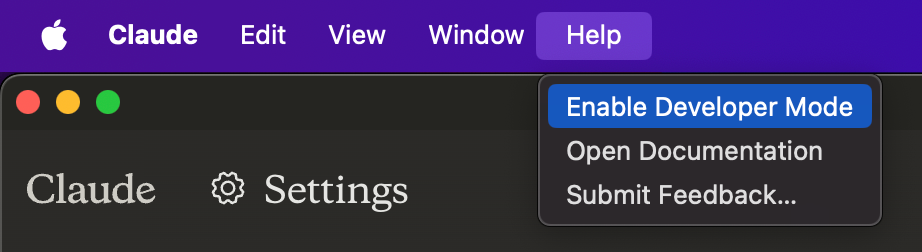
画面が表示されるのでEnableをクリクします

MCPサーバーの設定
Claudeのアプリの設定画面にDeveloperが表示されるのでEdit Configをクリック
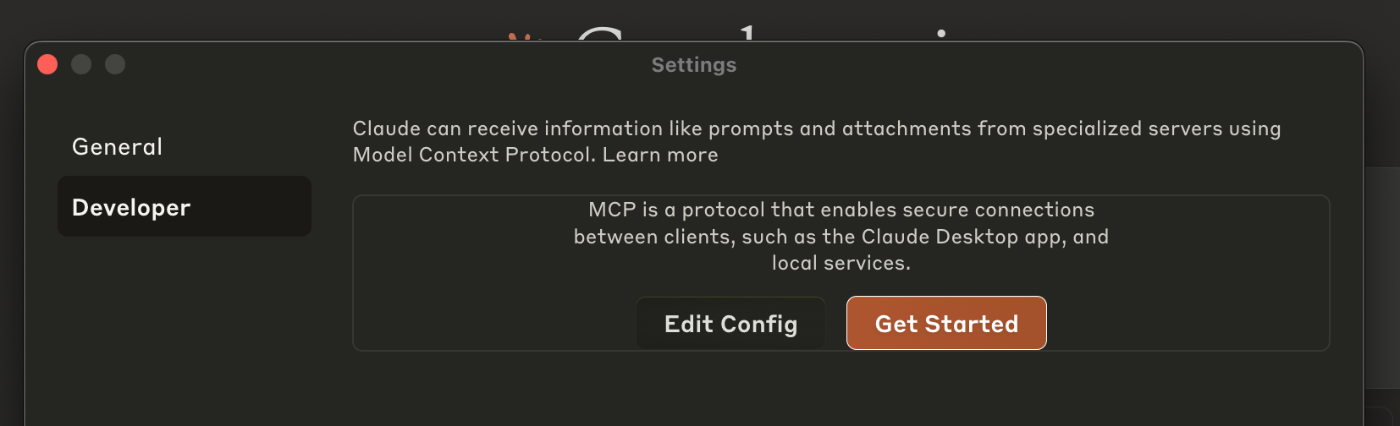
Finderが開くので、claude_desktop_config.jsonを開く
{
"mcpServers": {
"filesystem": {
"command": "npx",
"args": [
"-y",
"@modelcontextprotocol/server-filesystem",
"/Users/<ユーザ名>/git/",
"/Users/<ユーザ名>/GitHub/"
]
}
}
}
のように設定します
"/Users/<ユーザ名>/git/",
"/Users/<ユーザ名>/GitHub/"
の部分は、Claudeにアクセスを許可するディレクトリを適宜設定してください
設定したらClaudeのアプリを再起動しましょう
Windowsの場合
アプリのインストール
からダウンロードしてインストールする
下準備
https://docs.astral.sh/uv/getting-started/installation/ を参考にpowershellでuvをインストール
> powershell -ExecutionPolicy ByPass -c "irm https://astral.sh/uv/install.ps1 | iex"
必要なnodeモジュールをインストール
Node.jsが未インストールの場合は https://nodejs.org/ja からインストール
$ npm install -g @modelcontextprotocol/server-filesystem
uv はRust製のPythonパッケージマネージャーです
Claudeを開発者モードにする
ハンバーガーアイコンからメニューを開き、Helpから、開発者モードを有効にする

画面が表示されるのでEnableをクリクします

MCPサーバーの設定
ハンバーガーアイコンからメニューを開き、File >> Settings... をクリック
Claudeのアプリの設定画面にDeveloperが表示されるのでEdit Configをクリック

Explorerが開くので、claude_desktop_config.jsonを開く
{
"mcpServers": {
"filesystem": {
"command": "npx",
"args": [
"-y",
"@modelcontextprotocol/server-filesystem",
"D:\\GitHub\\owayo\\"
]
}
}
}
のように設定します
"D:\\GitHub\\owayo\\"
の部分は、Claudeにアクセスを許可するディレクトリを適宜設定してください
設定したらClaudeのアプリを再起動しましょう
MCPを使ってみる
とりあえず簡単なアプリを作ってみようと思います
以下のようなプロンプトでアプリの作成を指示します
ローカルの、git/othello のリポジトリを使って開発して
pnpmでパッケージ管理を行い、Next.js でオセロのアプリを作ってください
プレイヤーはAIと対戦ができます
AIにはGeminiを使用してください
GeminiのAPI tokenは
*****
を使用してGeminiのAIでAIの手を思考するようにして
Claudeが、指示通りにアプリを作成してくれるので、完成を待ちましょう
その次に、 以下のように指示します
ローカルに書き出してください
すると以下のような画面が表示されるので、Allow for This Chatをクリックします

Claudeがファイルシステムにアクセスし、プロジェクト全体を書き出してくれます
あとはpnpm installしてpnpm devすれば、ローカルでアプリが動作します
完成したもの
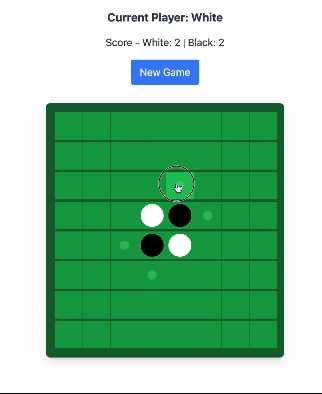
ちゃんとAIと対戦できるオセロが作れました
これだけでアプリが作れるのでかなり便利ですね
MCPとの連携
MCPは現在以下との連携が可能です
- AWS KB Retrieval - Retrieval from AWS Knowledge Base using Bedrock Agent Runtime
- Brave Search - Web and local search using Brave's Search API
- EverArt - AI image generation using various models
- Everything - Reference / test server with prompts, resources, and tools
- Fetch - Web content fetching and conversion for efficient LLM usage
- Filesystem - Secure file operations with configurable access controls
- Git - Tools to read, search, and manipulate Git repositories
- GitHub - Repository management, file operations, and GitHub API integration
- GitLab - GitLab API, enabling project management
- Google Drive - File access and search capabilities for Google Drive
- Google Maps - Location services, directions, and place details
- Memory - Knowledge graph-based persistent memory system
- PostgreSQL - Read-only database access with schema inspection
- Puppeteer - Browser automation and web scraping
- Sentry - Retrieving and analyzing issues from Sentry.io
- Sequential Thinking - Dynamic and reflective problem-solving through thought sequences
- Slack - Channel management and messaging capabilities
- Sqlite - Database interaction and business intelligence capabilities
- Time - Time and timezone conversion capabilities
MCP活用例
- プロンプトでのノーコードアプリ作成
- 既存のプロジェクトに、既存コードを参考にした新機能を追加する
any/path/to/file を参考にして、xxx 機能を追加してくださいのように指示することで、既存のコードを参考に新機能を追加してくれました - コードレビュー
今までのようにソースコードをコピペしてAIアシスタントのプロンプトに貼り付ける必要もなく、シームレスにレビューができます
インポートや基底クラスも考慮してのように指示することで、プロンプトでは難しい部分も考慮してレビューしてくれました
まとめ
Model Context Protocol (MCP)のおかげで、Claudeが一段と便利になった感じがしませんか?これまで煩雑だったAIモデルと外部ツールの連携が、MCPによってスムーズに行えるようになりました。
特にノーコードでのアプリ開発が可能になったことで、技術に詳しくない人でも簡単にアプリを作れるようになったのは大きなメリットですね。
また、MCPの応用範囲が広がっていることも魅力的です。GitHubやSlack、Google Driveなどの様々なツールと連携できるので、開発者はもちろん、ビジネスシーンでも活用の幅が広がります。
特に、コードレビューや開発の効率を大幅に向上させることができるでしょう。
これからもMCPの機能が進化し続けることで、さらに便利で新しい使い方が生まれることを期待しています。ぜひ、皆さんもMCPを試して、日々の業務やプロジェクトに活用してみてください!
Discussion